WPS Office这个文档处理工具,很多用户经常会用到它。用户在处理文档的时候啊,有时候会忘记及时保存,这就可能导致文件丢了呢。特别是突然断电或者软件崩溃的时候,这种情况更容易发生。下面呢,我就给大家介绍五种挺管用的办法来恢复WPS文件,这样你丢失的文档就有希望找回来啦。

一、检查WPS的自动保存功能
WPS Office自带自动保存的功能呢。它会定时把正在编辑的文件保存起来,而且是保存在默认的地方,就像C:Users你的用户名AppDataRoamingKingsoftWPS Office这个路径。这么做是为了防止文件弄丢。就算你没有自己动手去保存文件,也有机会依靠自动保存来恢复文件。
启动WPS Office之后,便会进入文件界面。在这个界面里,找到“文件”菜单并点击它,接着再去选择“信息”选项。
在信息窗口中找到“恢复未保存的文档”选项。
要是存在能恢复的文件,那就点击一下进入文件所在的位置,然后把要恢复的文档选出来。
打开文件后,可以选择保存到合适的位置。
二、使用WPS文件历史版本恢复功能
WPS Office还有个历史版本恢复功能呢,这个功能对已经保存的文件特别有用。有了这个功能,就能查看文件以前的版本,还能把文件恢复到之前的某个版本。
要打开已经保存好的WPS文件,接着在文件的界面上点一下“文件”这个选项,随后选择“备份与恢复”,再选择“版本历史”。
在弹出的那个历史版本窗口里,能看到这个文件的全部历史版本呢。
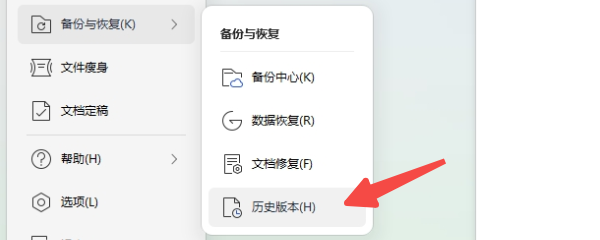
选择你想要恢复的版本,点击“恢复”。
在恢复工作完成以后,要把文件保存到一个新的地方,这样就能防止把现有的文档覆盖掉。
三、查找临时文件
WPS文件要是没保存,又不能用自动保存来恢复文件的话,有时候电脑里会被WPS创建临时文件呢。WPS崩溃或者断电之后,这些临时文件可能还在。那要是丢了数据的话,可以试着找找这些临时文件来恢复。比如说,你正用WPS编辑重要文档,突然电脑断电了,这时候如果之前没保存,就可以看看有没有临时文件来挽救数据。
先打开“此电脑”,然后在里面点击C盘。接着进入这个路径:C:Users你的用户AppDataLocalTemp。
在这个目录里,去找像“~$文件名”或者“文件名.tmp”这种格式的文件,它们也许是临时文件呢。比如说,当你在使用办公软件编辑文档的时候,系统有时候会自动生成一些类似这样格式的文件,这些文件在软件运行过程中起到临时存储数据的作用,用完之后可能就不需要了,所以就成了临时文件。
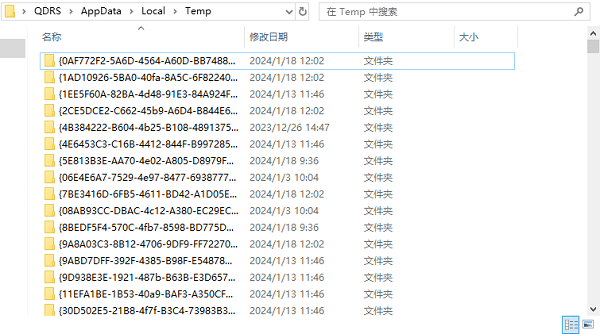
先找到合适的临时文件,然后把这个文件复制一下,再将它重命名为.docx,这是WPS文件的格式。
试着去打开文件,要是能打开的话,就马上把它保存到恰当的地方。
四、恢复丢失的WPS文件
要是试了上面那些方法后,文件还是找不回来,那说不定是有啥缘故让文件弄丢了。数据救星这软件在数据恢复方面很专业,能帮你把丢失的WPS文件恢复过来呢。比如说,要是不小心删错了文件,或者磁盘出故障了,由此造成的数据丢失它都能处理。
先打开数据救星,然后得选择存有要恢复文件的硬盘分区。要是想恢复U盘中的文件,得先把U盘插到电脑上,之后才能在“外接设备”里找到它。
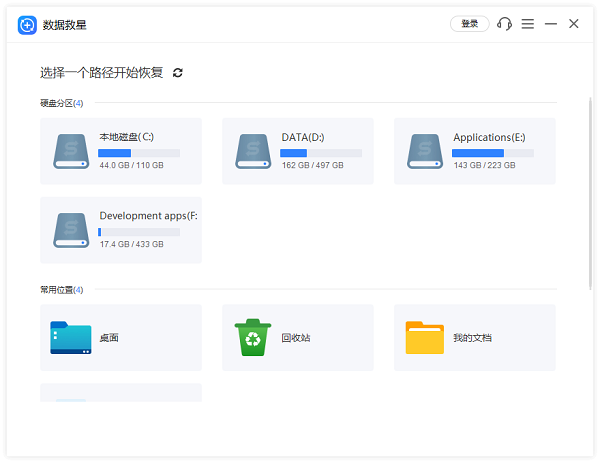
软件会自动对磁盘进行扫描,扫描一结束,就能列出可恢复的文件,这时就可以去找WPS文件了,这种文件通常是.wps或者.docx的格式。
先挑选想要恢复的文件,接着点一下右侧的“预览”窗口,这样就能查看文件的具体内容了。等确认好之后呢,就去点击“恢复”按钮,然后再选个地方来保存。
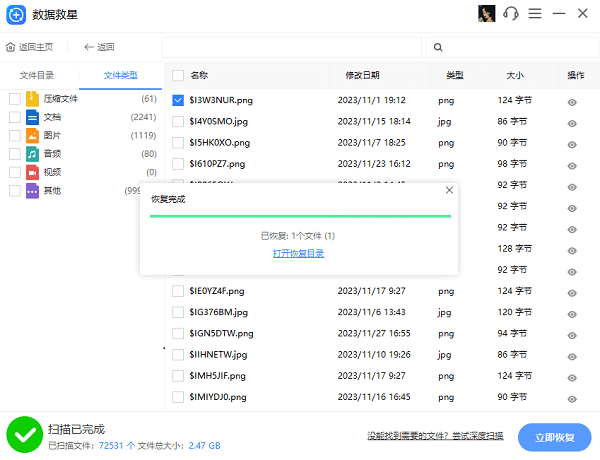
等恢复完事儿了,就去点一下“打开恢复目录”,然后在里面找文件,再看看文件是不是完整的。
五、设置WPS的自动保存和定期备份
你要是不想以后再遇到文件弄丢的事儿,那就把WPS的自动保存功能打开吧,而且得定期给文档做备份。
先打开WPS Office这个软件,接着在界面里找到并点击“文件”这个选项,然后再去选择“选项”。
在“保存”这一设置里,把“保存自动恢复信息时间间隔”这个选项勾选上,然后设定好保存的频率,就像每10分钟保存一回那样。
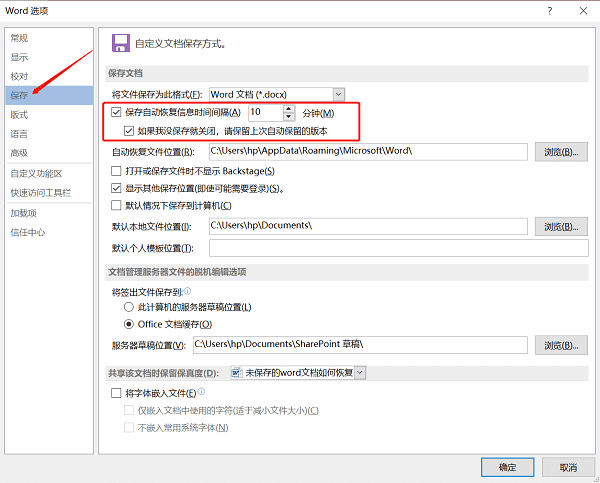
在“备份”这个选项里,要把文档设置成定期备份,备份的位置可以是云端,也可以是外部存储设备。
点击“确定”保存设置。
下面给大家讲讲wps文件没保存时怎么恢复。希望这能帮到大家。 要是碰到网卡、显卡、蓝牙、声卡这类驱动有问题的情况,推荐去下载“驱动人生”来检测和修复。“驱动人生”这软件可厉害啦,它不光能检测修复这些驱动问题,还支持驱动下载、安装和备份呢,安装驱动的时候也特别灵活。











